메시지 예약
'메시지 예약'은 스마트폰 기능 중에 특히 칭찬받을 부분입니다. 미리 예약했다가 시간이 되면 발송되는 '예약!' 요즘은 여러 분야에서 애용되는 일입니다.
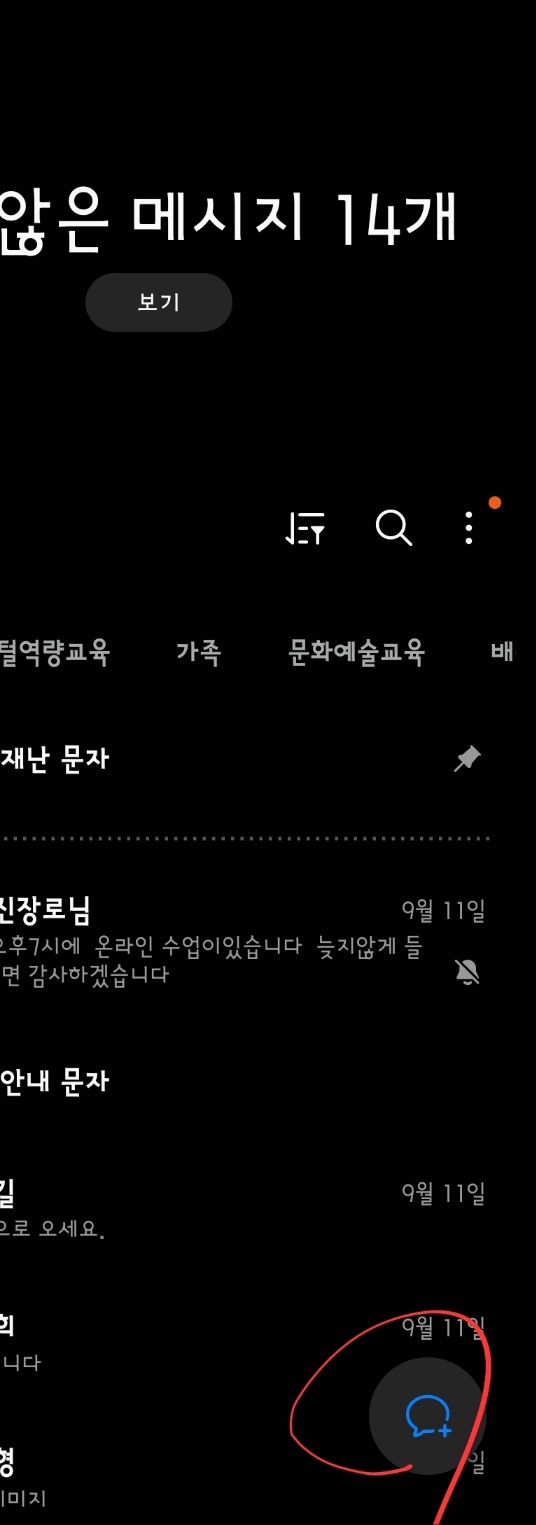
새 메시지를 쓰는 방법은 여러 가지가 있습니다. 그중 대표적인 방법은 메시지 앱을 열었을 때 우하단에 보이는 '메시지 추가' 버튼입니다. '말풍선 +' 아이콘이 그것입니다.
단체 문자 예약
'단체 문자'란 100명까지 문자를 한 번에 보내는 기능입니다. 그 문자가 개인 발송의 형태로(이 점이 카카오톡의 단체 문자와 다름) 발송되기에 민폐를 줄일 수 있습니다.
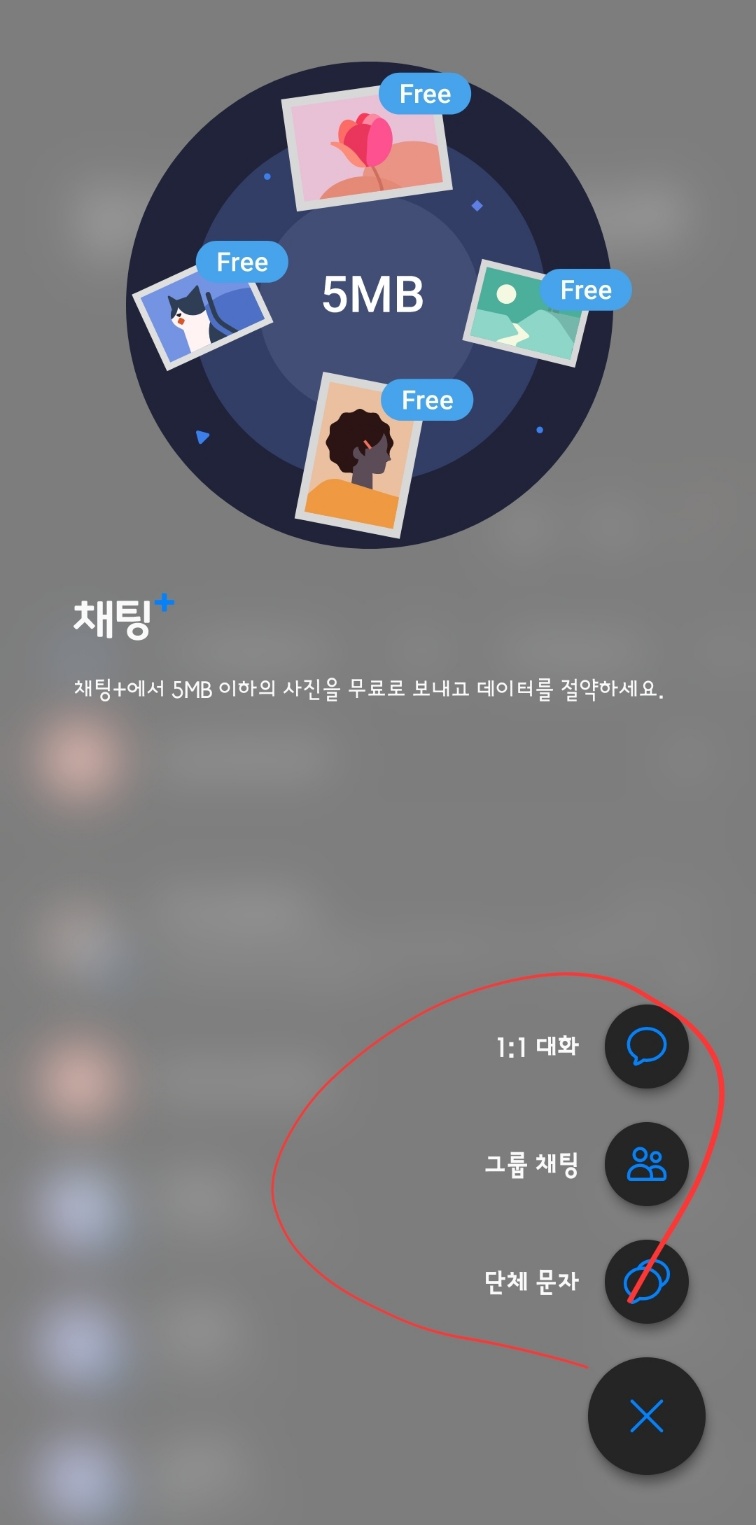
단체로 문자를 보내기 위해서 아래 이미지처럼 받는 사람 우측 '+'를 탭 합니다. '개인' 선택도 가능하고 '그룹' 선택도 가능합니다.
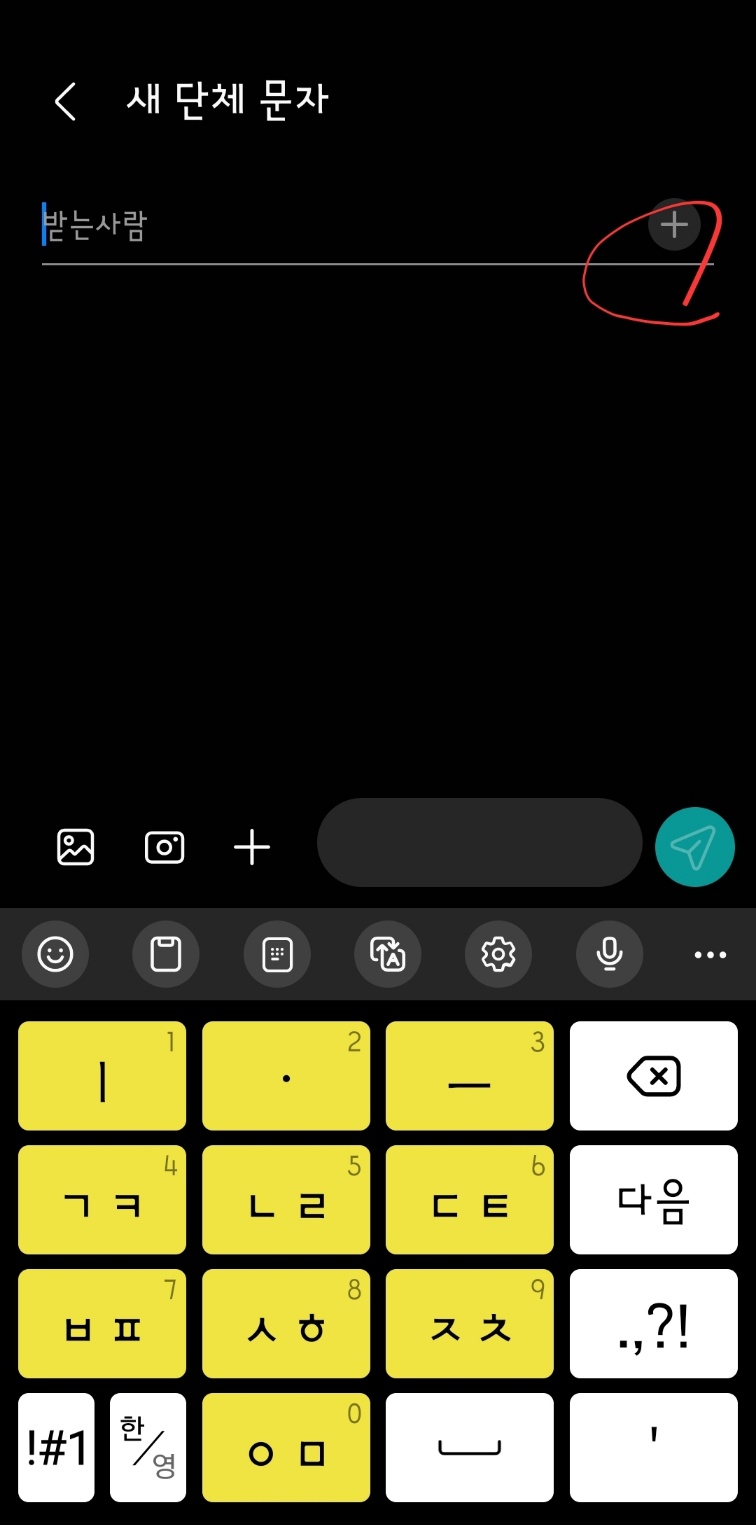
대상을 '그룹'으로 하면 선택이 용이합니다. 미리 설정된 멤버들을 한꺼번에 선택할 수 있으니까요.
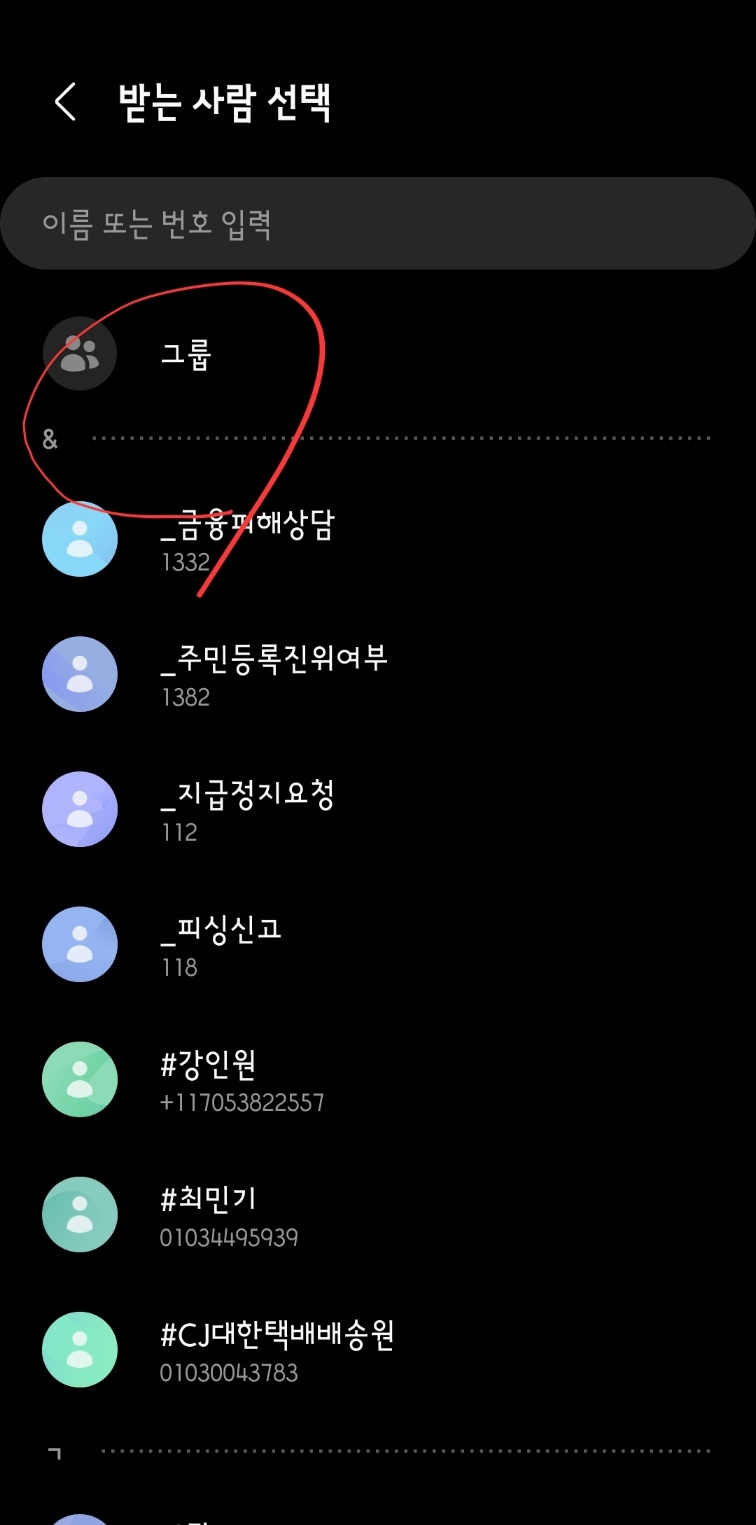
해당 그룹을 선택하고 '전체'를 체크하는 순간 모든 그룹원이 선택됩니다.
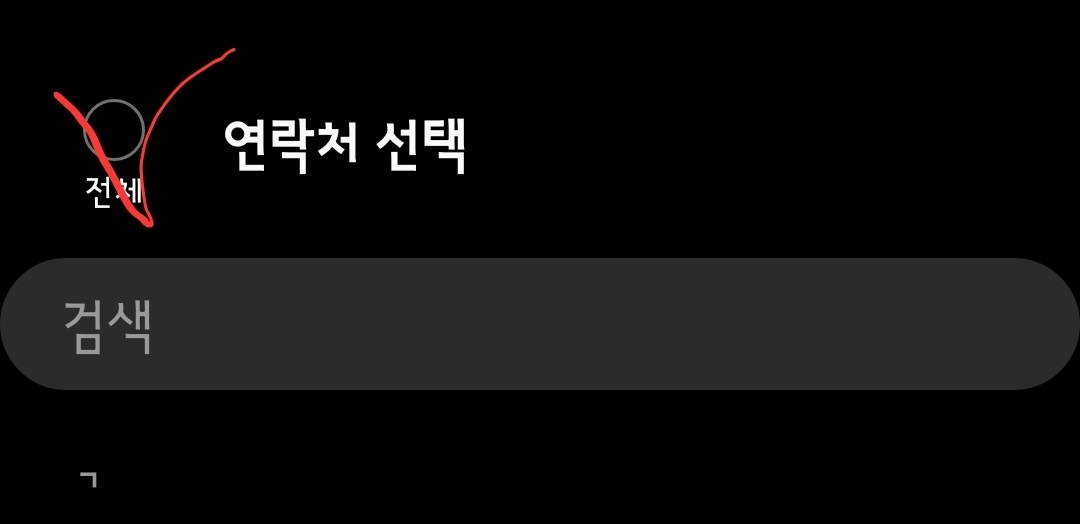
여기서는 그룹원이 5명입니다. 예약 메시지는 이때 작성하기 때문에, 바로 메시지를 작성하지 않고 텍스트박스 앞 '+'를 탭 하여 '예약 메시지'를 선택하고 진행합니다.
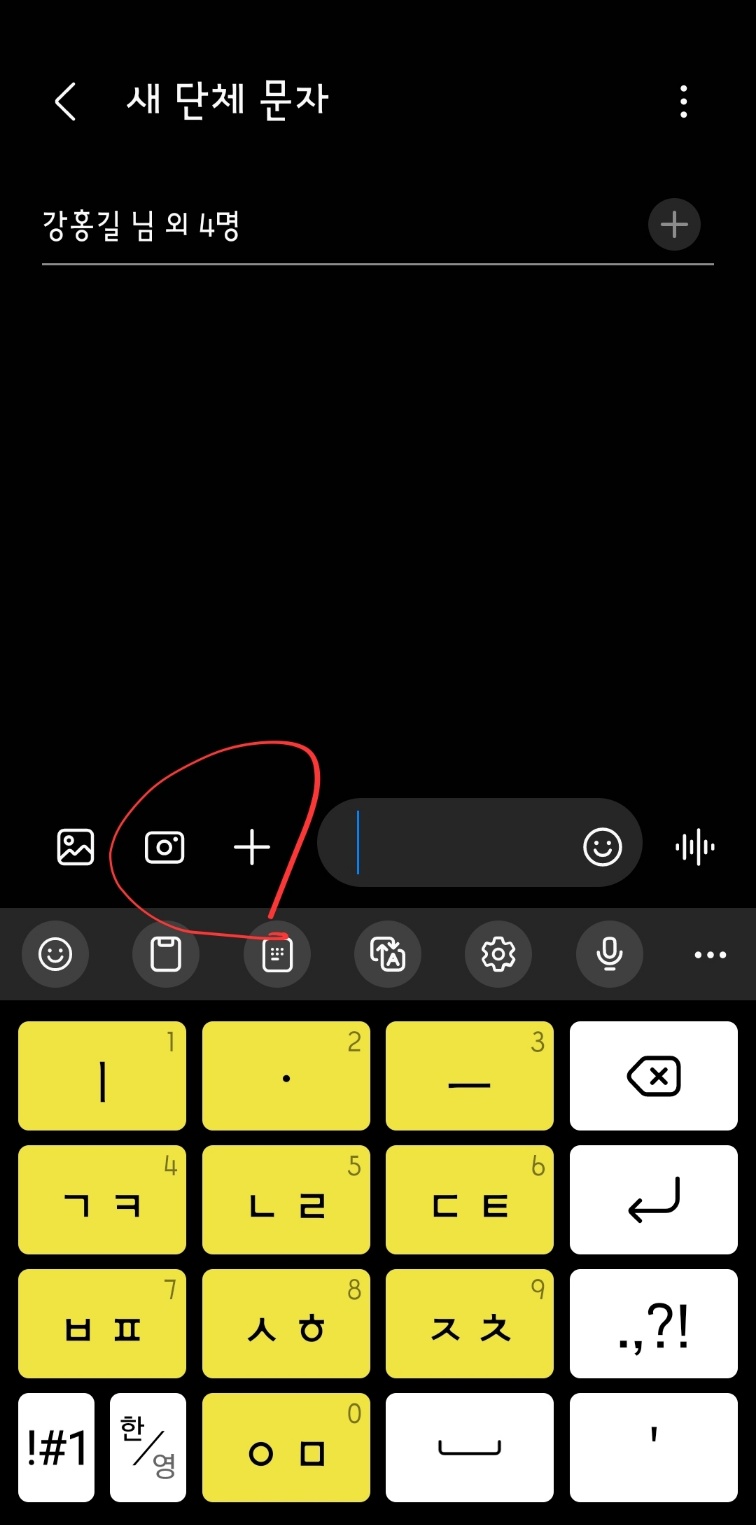
메시지 예약
'메시지 예약'을 선택하고, 예약을 진행합니다.
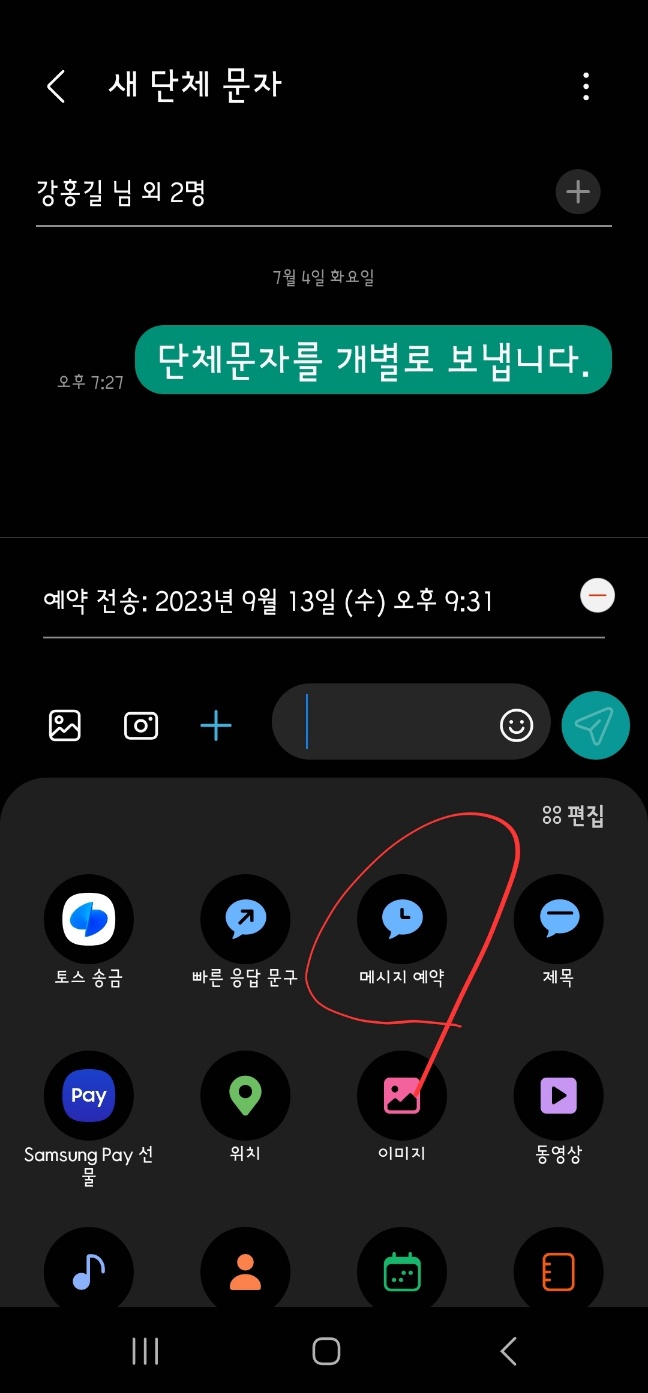
글쓰기는 이때 진행됩니다.
예약 메시지 편집 및 삭제
예약된 내용의 편집은 '시계 아이콘' 터치로 가능합니다.
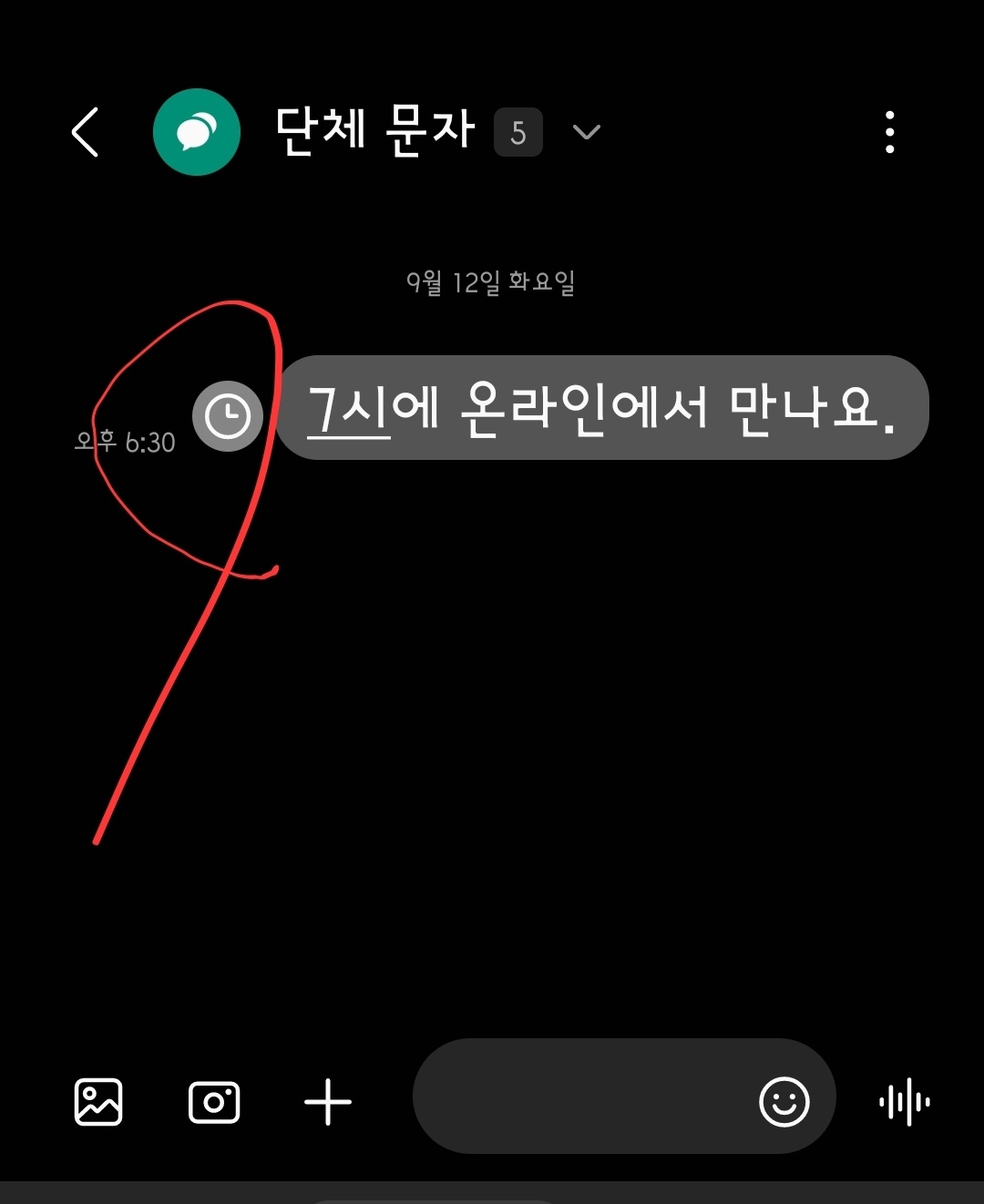
'시계 아이콘'이 바로 예약 메시지라는 것을 알리면서 편집 등 예약 조건을 변경할 수 있는 버튼 역할을 합니다.
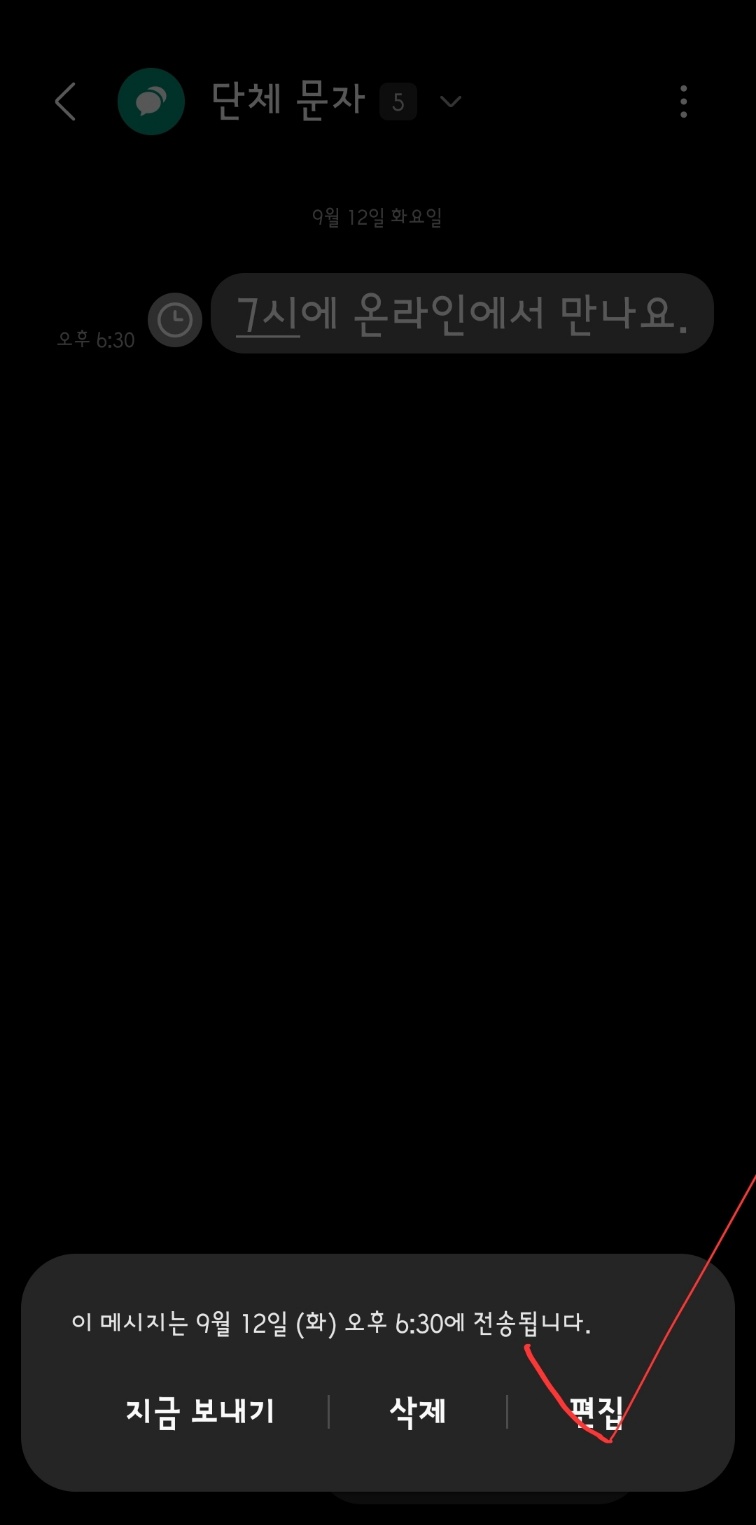
예약된 메시지는 발송 전까지 변경이 가능합니다. 바로 보낼 수도 있고, 삭제 및 편집도 가능합니다.
정리
예약 메시지는 편리한 기능입니다. 미리 예약했다가 변경이 필요하면 예약 메시지의 '시계 아이콘'을 탭 하세요.
'스마트폰 교육 > 스마트폰 활용 팁' 카테고리의 다른 글
| [카카오톡] 오픈채팅 알림 끄기 (61) | 2023.09.15 |
|---|---|
| [카카오톡] 흔들면 바로 가는, 카카오톡 흔들기 (58) | 2023.09.14 |
| [메시지] 일정 추가와 캘린더의 콜라보 (66) | 2023.09.12 |
| 카카오톡 오픈채팅 '1:1 채팅방' 만들기 (79) | 2023.09.09 |
| 카카오맵에서 버스 노선을 확인하기 (147) | 2023.09.08 |




댓글